Verwenden Sie die Einstellungen für Aufbewahrungsrichtlinien in Outlook Web App, um eine Richtlinie auf Ihre Nachrichten und die Ordner in Ihrem Postfach anzuwenden. Aufbewahrungsrichtlinien steuern, wie lange Ihre Nachrichten gespeichert werden. Archivrichtlinien steuern, wie lange Nachrichten in einem E-Mail-Ordner verbleiben, bevor sie in ein Archiv verschoben werden.
Möglicherweise können Sie optionale Aufbewahrungsrichtlinien und Archivrichtlinien hinzufügen oder entfernen, die von der Person, die Ihr Postfach verwaltet, eingerichtet wurden. Erforderliche Richtlinien können nicht entfernt werden.
Hinweis: Das Verwalten von Aufbewahrungs- und Archivrichtlinien für Ihr Konto ist ein optionales Feature, das ihnen möglicherweise nicht zur Verfügung steht.
|
Dieser Artikel gilt für die Outlook Web App, die von Organisationen verwendet wird, die E-Mail-Server mit Exchange Server 2013 oder 2010 verwalten. Wenn Sie Microsoft 365 oder Exchange Server 2016 oder 2019 verwenden, ist Ihr E-Mail-Programm Outlook im Web. Hilfe zu Outlook im Web finden Sie unter Aufrufen von Hilfe zu Outlook im Web. |
Aufbewahrungsrichtlinien decken in der Regel einen Bestimmten Zeitraum ab. In der folgenden Abbildung sind z. B. 1 Woche löschen (7 Tage) und 1 Monat Löschen (1 Monat) verfügbar. Auch längerfristige Richtlinien wie 1 Jahr Löschen (1 Jahr) und 5 Jahr Löschen (5 Jahre) sind verfügbar. Wählen Sie für eine sehr wichtige Nachricht oder einen sehr wichtigen Ordner nie löschen (Nie löschen) aus.
Archivrichtlinien können von "Persönlich 1 Jahr" zum "Archiv" (1 Jahr) und " Persönlich 5 Jahre" zum Archiv (5 Jahr) reichen. Sie können auch Personal never move to archive (Never) auswählen.
Hinweis: Ihre Organisation steuert die Richtlinien, die ihnen zur Verfügung stehen.
Um einer Nachricht oder einem Ordner eine Aufbewahrungs- oder Archivrichtlinie zuzuweisen, müssen Sie zu Ihren Nachrichten wechseln.
-
Melden Sie sich in einem Webbrowser mit der URL bei Outlook Web App an, die Ihnen vom E-Mail-Manager Ihrer Organisation zur Verfügung gestellt wurde. Geben Sie Ihren Benutzernamen und Ihr Kennwort ein, und wählen Sie dann Anmelden aus.
-
Klicken Sie im Ordnerbereich mit der rechten Maustaste auf die Nachricht bzw. den Ordner, für die/den Sie eine Richtlinie anwenden möchten, und wählen Sie Richtlinie zuweisen aus.
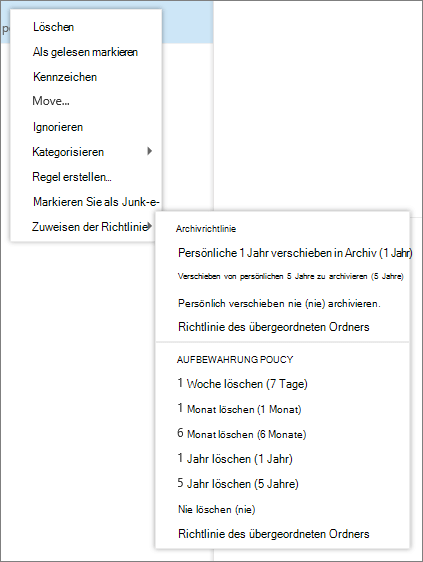
-
Wählen Sie das Archiv oder die Aufbewahrungsrichtlinie aus, die Sie der Nachricht oder dem Ordner zuweisen möchten.
Tipp: Wenn eine Nachricht dieselbe Richtlinie wie der Ordner einhalten soll, in dem sie sich befindet, wählen Sie Übergeordnete Ordnerrichtlinie verwenden aus.
Eine Aufbewahrungsrichtlinie kann Nachrichten dauerhaft löschen oder in den Ordner "Gelöschte Elemente" verschieben. Wenn eine Beschreibung der Aufbewahrungsrichtlinie mit dem Hinweis Löschen (vorübergehend wiederherstellbar) angezeigt wird, können Sie gelöschte Elemente wiederherstellen verwenden, um die Nachrichten wiederherzustellen. Wie lange die Elemente wiederherstellbar sind, wird vom Administrator Ihrer Organisation verwaltet. Der Standardzeitraum beträgt 30 Tage. Weitere Informationen finden Sie unter Wiederherstellen gelöschter Elemente oder E-Mails in Outlook Online im Abschnitt Wiederherstellen eines Elements, das sich nicht mehr im Ordner "Gelöschte Elemente" befindet
Wenn Sie ein Element wiederherstellen, das durch eine Aufbewahrungs- oder Archivrichtlinie entfernt wurde, müssen Sie es entweder in einem Ordner ablegen, dem keine Richtlinie zugeordnet ist, oder die Richtlinie aus diesem Element entfernen, nachdem Sie es wiederhergestellt haben. Andernfalls wird das Element möglicherweise erneut entfernt.
-
Sie können keine Aufbewahrungsrichtlinien für Ihren Kalender verwalten.
-
Aufbewahrungsrichtlinien werden vom Administrator Ihrer Organisation erstellt und verwaltet.
-
Aufbewahrungs- und Archivrichtlinien werden einmal in sieben Tagen verarbeitet.










